Spis treści
Utrata danych na komputerze Mac może być frustrującym przeżyciem, zwłaszcza jeśli zdjęcia, na których zarejestrowano tę chwilę, zostaną przypadkowo usunięte. Takie sytuacje często się zdarzają.
Jeśli na czas znajdziesz usunięte zdjęcie, możesz zabezpieczyć je przed trwałym usunięciem z albumu Ostatnio usunięte lub kosza na śmieci komputera Mac. Jednak obaj nie mogą zapisać usuniętych plików w ciągu 30 dni. Jak odzyskać usunięte zdjęcia na komputerze Mac po 30 dniach ?
W tym artykule dowiesz się, jak rozwiązać tę sytuację, czyli jak odzyskać trwale usunięte zdjęcia na komputerze Mac.
Czy mogę odzyskać usunięte zdjęcia na komputerze Mac po 30 dniach?
Zanim dowiesz się, jak odzyskać usunięte zdjęcia na komputerze Mac po 30 dniach, powinieneś zrozumieć , gdzie trafiają usunięte zdjęcia na komputerze Mac . Domyślnie zostaną one przeniesione do Ostatnio usuniętych zdjęć na komputerze Mac lub do Kosza i pozostaną tam przez 30 dni, kiedy to będziesz mógł je łatwo przywrócić.
Jednak po 30 dniach usunięte zdjęcia zostaną trwale usunięte i nie będzie można ich odzyskać za pomocą funkcji „Przywróć” w albumie Ostatnio usunięte lub funkcji „Odłóż” w Koszu.

Czy można odzyskać zdjęcia usunięte 30 dni temu? Jasne, czytaj dalej, aby poznać 3 sprawdzone metody.
Poprawka 1. Odzyskaj trwale usunięte zdjęcia na komputerze Mac za pomocą oprogramowania
Najbardziej skutecznym i bezpośrednim sposobem odzyskania trwale usuniętych plików na komputerze Mac jest skorzystanie z profesjonalnego oprogramowania do odzyskiwania danych, takiego jak EaseUS Data Recovery Wizard dla komputerów Mac , które może pomóc odzyskać usunięte zdjęcia na komputerze Mac po 30 dniach.
Narzędzie do odzyskiwania danych EaseUS może odzyskać usunięte pliki na komputerze Mac bez tworzenia kopii zapasowych Time Machine lub iCloud. Jego łatwy w obsłudze interfejs pomaga osobom nie posiadającym żadnego doświadczenia z komputerem szybko przywrócić usunięte dane.
Oprócz odzyskiwania usuniętych zdjęć na komputerze Mac Kreator odzyskiwania danych EaseUS dla komputerów Mac może:
- Odzyskaj trwale usunięte zdjęcia na komputerze Mac po 30 dniach lub po przypadkowym opróżnieniu Kosza.
- Odzyskaj usunięte zdjęcia z aparatów Canon , Sony, Fujifilm i innych aparatów cyfrowych.
- Odzyskaj usunięte zdjęcia z kart SD, zewnętrznych dysków twardych, dysków flash USB itp.
- Napraw uszkodzone zdjęcia na komputerze Mac , w tym naprawę plików JPEG, PNG i GIF na komputerze Mac.
Wykonaj poniższe trzy kroki, aby odzyskać usunięte zdjęcia na komputerze Mac:
Uwaga: możesz utworzyć kopię zapasową, klikając najpierw „Kopia zapasowa dysku” po lewej stronie, a następnie odzyskać dane z obrazu kopii zapasowej. Może to zapobiec dalszym uszkodzeniom zdjęć w bibliotece Mac, czyniąc ją bezpieczniejszą i bardziej niezawodną.
Krok 1. Wyszukaj utracone zdjęcia
Uruchom Kreator odzyskiwania danych EaseUS dla komputerów Mac, najedź myszką na dysk systemowy, na którym znajduje się biblioteka zdjęć, i kliknij „Wyszukaj utracone pliki”.

Krok 2. Znajdź zdjęcia z biblioteki
Po zakończeniu skanowania kliknij „Zdjęcia” w zakładce „Ścieżka”. Tutaj zostaną wyświetlone wszystkie utracone zdjęcia.
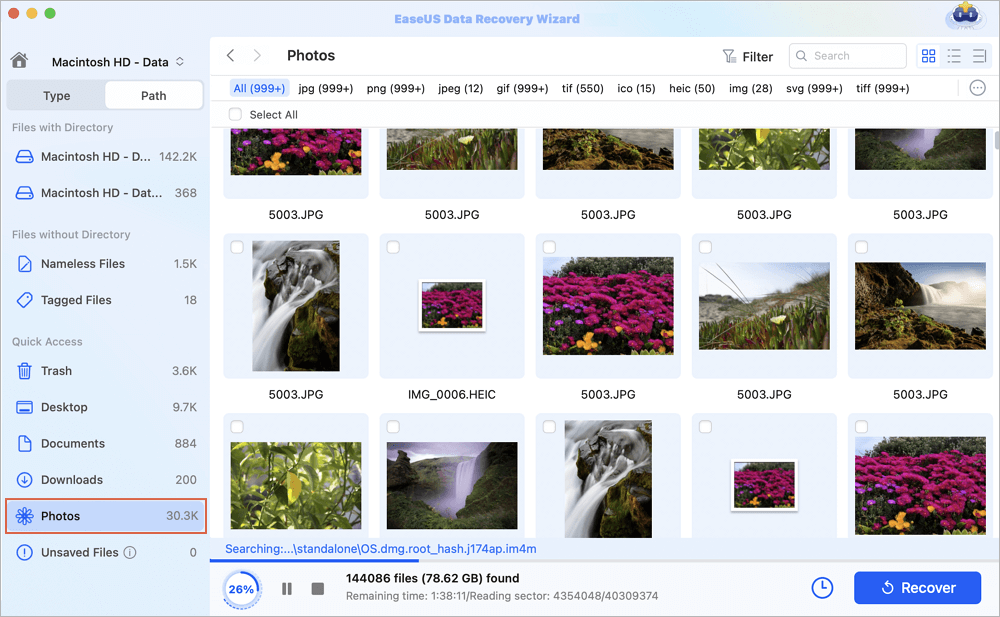
Krok 3. Odzyskaj zdjęcia z biblioteki
Kliknij dwukrotnie, aby wyświetlić podgląd zdjęcia, wybierz właściwe i kliknij „Odzyskaj”, aby zapisać obrazy w innej bezpiecznej lokalizacji na komputerze Mac.
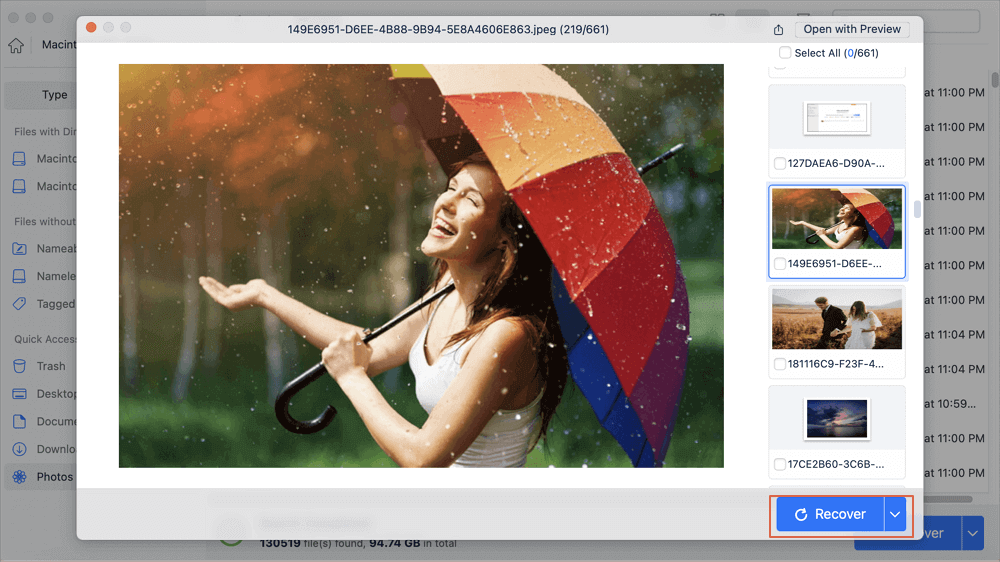
Poprawka 2. Odzyskaj usunięte zdjęcia na komputerze Mac po 30 dniach za pomocą iCloud
Oprócz korzystania z profesjonalnego oprogramowania do odzyskiwania danych , możesz także odzyskać trwale usunięte zdjęcia na komputerze Mac z kopii zapasowych. Wśród narzędzi do tworzenia kopii zapasowych komputerów Mac najpopularniejszym jest iCloud .
Wykonaj następujące kroki, aby odzyskać usunięte zdjęcia z kopii zapasowych iCloud w ciągu 30 dni:
Krok 1. Kliknij „Ustawienia systemu” w menu Apple u góry.
Krok 2. Wybierz „iCloud > iCloud Drive” i włącz opcję „Synchronizuj tego Maca”.
Krok 3. Otwórz „Finder” i kliknij „iCloud Drive” na pasku bocznym, aby wyświetlić swoje pliki i foldery.
Krok 4. Znajdź zdjęcia, które chcesz przywrócić, i pobierz je z iCloud Drive.

Warto zauważyć, że ta metoda ma oczywiste ograniczenia: musisz automatycznie lub ręcznie utworzyć kopię zapasową trwale usuniętych zdjęć na komputerze Mac; w przeciwnym razie nie będzie można ich przywrócić z iCloud.
Udostępnij ten artykuł w mediach społecznościowych, aby pomóc innym dowiedzieć się, jak odzyskać zdjęcia usunięte po 30 dniach na komputerze Mac.
Poprawka 3. Odzyskaj usunięte zdjęcia na komputerze Mac po 30 dniach za pomocą Time Machine
Time Machine to wbudowane narzędzie do tworzenia kopii zapasowych w systemie macOS, które umożliwia przywracanie komputera Mac z Time Machine i odzyskiwanie plików usuniętych 30 dni temu. Sprawdź następujące kroki:
Krok 1. Kliknij „Preferencje systemowe” na pasku menu Apple i otwórz opcję Time Machine.
Krok 2. Zaznacz opcję „Sprawdź opcję Pokaż Time Machine na pasku menu” w oknie Time Machine.

Krok 3. Wejdź do Wehikułu Czasu, klikając jego ikonę w górnym menu, a wszystkie poprzednie kopie zapasowe zostaną wyświetlone na komputerze Mac.

Krok 4. Znajdź pierwotną lokalizację usuniętych zdjęć, wybierz kopię zapasową i kliknij „Przywróć”, aby je odzyskać.
Jak zatem przywrócić kopię zapasową Time Machine, jeśli została przypadkowo usunięta? Ten artykuł odpowie na to pytanie.

Sprawdzone sposoby | Odzyskaj usuniętą kopię zapasową Time Machine
W tym artykule omówiono sposób odzyskiwania usuniętej kopii zapasowej Time Machine na komputerze Mac. Czytaj więcej >>
Wniosek
Gdy usuniesz zdjęcia na komputerze Mac, zostaną one przeniesione do albumu Ostatnio usunięte lub do Kosza i będą tam przechowywane przez 30 dni. Możesz łatwo przywrócić usunięte zdjęcia w ciągu 30 dni.
Jednak po 30 dniach usunięcia usunięte zdjęcia zostaną trwale usunięte. Aby przywrócić trwale usunięte zdjęcia, należy skorzystać z profesjonalnego oprogramowania do odzyskiwania zdjęć EaseUS Data Recovery Wizard dla komputerów Mac.
Jak odzyskać usunięte zdjęcia na komputerze Mac po 30 dniach — często zadawane pytania
Oto pytania, które ludzie często zadają, szukając sposobu na odzyskanie usuniętych zdjęć na komputerze Mac po 30 dniach. Spójrz:
1. Czy możesz odzyskać trwale usunięte zdjęcia po 30 dniach?
Tak. Jeśli utworzyłeś kopię zapasową usuniętych zdjęć w Time Machine, iCloud lub innym dysku, możesz je łatwo przywrócić. Jeśli jednak usunąłeś zdjęcia bez żadnej kopii zapasowej, nie martw się! Użyj Kreatora odzyskiwania danych EaseUS dla komputerów Mac, potężnego i zaufanego narzędzia do odzyskiwania zdjęć, aby odzyskać trwale usunięte zdjęcia po 30 dniach.
2. Jak odzyskać trwale usunięte zdjęcia z komputera Mac?
Istnieją tylko 2 metody odzyskiwania trwale usuniętych zdjęć: przy użyciu kopii zapasowej lub narzędzia do odzyskiwania zdjęć. Ograniczenie przywracania usuniętych zdjęć z kopii zapasowej polega na tym, że przed ich usunięciem należy utworzyć kopię zapasową. Jeśli nie, nie martw się; możesz znaleźć wiele narzędzi do odzyskiwania zdjęć, takich jak niezawodny kreator odzyskiwania danych EaseUS dla komputerów Mac.
Powiązane artykuły
-
Jak odzyskać utracone dane Palworld na komputerze [Nowe rozwiązania]
![author icon]() Arek/2024/02/02
Arek/2024/02/02
-
Jak naprawić błąd Nie znaleziono pliku VCRUNTIME140.dll w systemie Windows
![author icon]() Arek/2023/10/13
Arek/2023/10/13
-
Jak naprawić błąd Palworld, który nie zapisuje [niezawodne poprawki]
![author icon]() Arek/2024/02/05
Arek/2024/02/05
-
Jak odzyskać usunięte pliki z OneNote
![author icon]() Arek/2024/03/13
Arek/2024/03/13